标签:
一,安装的两种方式:
1) deb包安装:
此安装方式适用于简单不需要太多的人工干预,大多数插件都在deb中涵盖了。具体的步骤如下:
1.编辑 /etc/apt/source.list 文件,在末尾添加Odoo源:http://nightly.odoo.com/
deb http://nightly.odoo.com/8.0/nightly/deb/ ./
2. sudo apt-get update 更新源列表,此过程中可能碰到key验证失败的问题,可到https://nightly.odoo.com/odoo.key 下载公用key ,然后使用 sudo apt-key add 命令添加key:
sudo apt-key add odoo.key
3.源更新完成后即可使用apt-get 方式轻松安装odoo了
sudo apt-get install odoo
4.至此 Odoo应该已经成功地安装到你的系统上,接下来介绍一些常用的配置:
Odoo在Ubuntu 14.04默认的安装路径在 /usr/lib/python2.7/dist-packages/openerp目录下,对应的addons-path路径在/usr/lib/python2.7/dist-packages/openerp/addons
Odoo的配置文件在 /etc/odoo/odoo-server.conf
服务的启动和关闭可以使用系统的命令格式: sudo service odoo start/stop/restart
5.odoo-server.conf文件介绍:
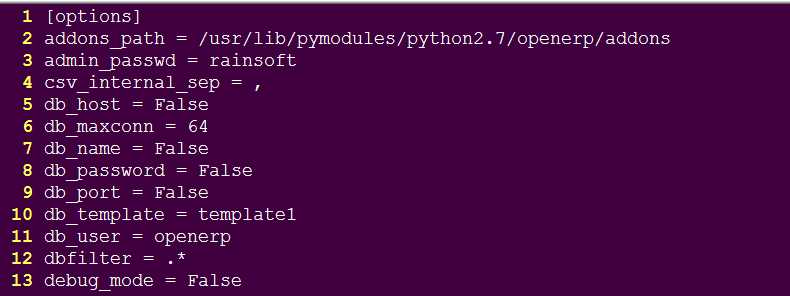
addons_path:指定多个addons 的文件夹的路径,建议不要把自己开发的模块跟系统的放在一起,最好建立自己的文件夹,然后添加到该配置文件中。
admin_passwd:管理密码
db_user:使用哪个账号访问数据库
2) 源码安装:
1.使用git工具直接从github上讲源码拖下来:https://github.com/odoo/odoo
sudo git clone https://github.com/odoo/odoo
2.代码下载下来之后,进入文件夹使用如下命令进行安装,由于GFW的原因,很多插件自动安装不上,需要手动安装,这也是源码安装最为繁琐的地方,有耐心的同学请慢慢折腾。
sudo python setup.py install
3.所有插件安装完成后,即可使用如下的命令启动:
./openerp-server -r odoo --addons-path=‘./addons‘
linux下可以封装到shell命令中,免去了每次启动都要输这么长的命令的繁琐步骤。当然上面也可以通过 -c 参数指定配置文件。
4.使用supervisor值守服务
主要用在服务器上,请移步 http://my.oschina.net/wangbuke/blog/67431
二、数据库的安装与配置
Odoo 使用Postgresql数据库 ,相对小众的数据库,安装方法参见官网:http://www.postgresql.org/
这里主要讲下配置:
1. Odoo在启动过程中报错,查看日志,没有用户 odoo/openerp
需要手工创建用户并赋予管理员权限:
sudo su postgres psql create user odoo with superuser
2.数据库的端口在非本地访问不了
没有配置启用监听端口,找到/etc/postgres/9.x/main/postgresql.conf,去掉 listen_addresses一行的注释,重启服务
3.远程可以访问数据库,但总是提示认证错误
编辑/etc/postgres/9.x/main/pg_hba.conf文件,针对不同的IP号段设置不同的访问权限,peer,md5,trust.

标签:
原文地址:http://www.cnblogs.com/kfx2007/p/4405589.html